화면 공유 방법
TradingView 스크리너를 사용하면 필터, 소팅, 컬럼, 왓치리스트를 포함한 전체 스크리너 설정을 공유할 수 있습니다. 친구나 다른 트레이더들이 여러분의 맞춤 설정을 확인하고 복사하여 자신의 연구에 적용할 수 있습니다.
목차:
공유 시작 전
간단히 몇 단계만 거치면 됩니다:
- TradingView 계정 생성 후 로그인
- 스크리너 열기
- 나만의 스크린 생성
- 저장하기
공유 활성화 방법
저장한 스크린 공유 방법:
- 스크린 열기
- 스크린 메뉴(스크린 이름 드롭다운) 클릭
- “스크린 공유” 토글
- “링크 복사” 클릭
- 링크 공유
! 참고: 각 스크린의 공유 설정은 개별적으로 관리됩니다 — 한 스크린의 공유 설정을 활성화해도 다른 스크린에는 영향을 미치지 않습니다.

공유된 스크린 보기
누군가 귀하의 공유된 스크린을 열면, 귀하가 설정한 모든 필터, 열, 정렬 상태가 그대로 적용된 완전한 스크리너 설정을 볼 수 있습니다. 그들은 마치 자신의 스크린인 것처럼 필터와 정렬을 자유롭게 수정하고 다른 상호작용을 할 수 있습니다.
! 참고: 공유 화면에서 변경한 내용은 저장하거나 화면을 복사하기 전까지 일시적입니다.화면 링크를 받은 경우 다음을 수행할 수 있습니다:
- 화면 메뉴에서 복사본 만들기
- 수정 후 새 화면으로 저장

새 화면을 저장하거나 복사한 후에는 해당 화면이 본인 소유가 됩니다. 공유는 기본적으로 비활성화되어 있으므로 공유하려면 반드시 활성화하세요.
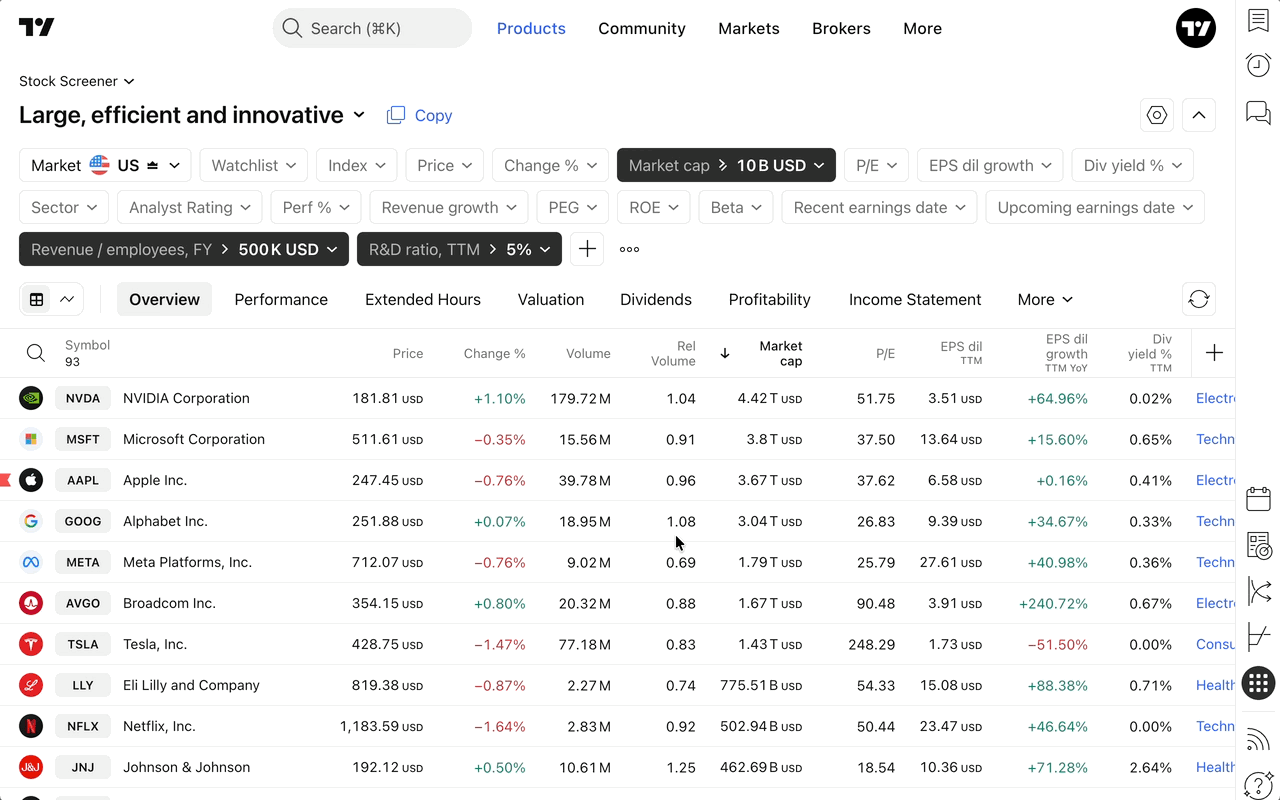
공유 화면 내용이 표시되지 않는 이유
일부 상황에서 공유 화면이 불완전하거나 비어 보일 수 있습니다. 이는 다음과 같은 여러 이유로 발생할 수 있습니다:
- 로그인하지 않은 상태: 로그인한 사용자만 모든 데이터를 보고 공유 화면의 복사본을 만들 수 있습니다. 익명 사용자는 로그인할 때까지 제한된 내용만 보거나 전혀 볼 수 없습니다
- 필터링된 데이터 일부를 보기에 구독 등급이 부족함: 공유 화면에 필터가 적용된 경우, 상위 구독 등급이 필요한 열의 일부가 숨겨질 수 있습니다.
- 공유되지 않은 왓치리스트가 포함된 경우: 원본 관찰 목록이 화면 소유자에 의해 공유되지 않았다면, 해당 필터나 테이블이 비어 보일 수 있습니다.
함께 읽기: